Facebook កំពុងមានបញ្ហាមិនបង្ហាញមាតិកាពេញលេញ និងការជូនដំណឹង ដែលបង្កឱ្យមានការរអាក់រអួលដល់អ្នកប្រើប្រាស់។ តោះរកវិធីដោះស្រាយតាមរយៈអត្ថបទខាងក្រោម!
 |
បច្ចុប្បន្ននេះ អ្នកប្រើប្រាស់ជាច្រើនជួបប្រទះនឹងស្ថានភាពដែល Facebook មិនបង្ហាញមាតិកាពេញលេញ ការជូនដំណឹង និងព័ត៌មានដែលបណ្តាលឱ្យមានការរអាក់រអួល និងការរំខានព័ត៌មាន។ ចូរយើងស្វែងរកវិធីដើម្បីជួសជុលកំហុសនេះតាមរយៈអត្ថបទខាងក្រោម។
ជួសជុលកំហុសបង្ហាញ Facebook យ៉ាងសាមញ្ញ
ដើម្បីជួសជុលកំហុសក្នុងការបង្ហាញ Facebook អ្នកអាចសាកល្បងវិធានការសាមញ្ញមួយចំនួនខាងក្រោម។ វិធីសាស្រ្តទាំងនេះច្រើនតែមានប្រសិទ្ធភាពក្នុងការដោះស្រាយបញ្ហាការបង្ហាញទូទៅនៅលើ Facebook ។
របៀបចាប់ផ្តើមឧបករណ៍របស់អ្នកឡើងវិញ
បន្ទាប់ពីការប្រើប្រាស់ជាបន្តបន្ទាប់ ឧបករណ៍អេឡិចត្រូនិកដូចជាទូរសព្ទ ឬកុំព្យូទ័រអាចជួបប្រទះបញ្ហាបច្ចេកទេស។ ការចាប់ផ្តើមឧបករណ៍ឡើងវិញគឺជាដំណោះស្រាយដ៏សាមញ្ញ ប៉ុន្តែមានប្រសិទ្ធភាពក្នុងការដោះស្រាយបញ្ហាដូចជាកំហុសក្នុងការបង្ហាញ Facebook ជាដើម។ វាជួយធ្វើឱ្យប្រព័ន្ធស្រស់ស្រាយ ជួសជុលកំហុសតូចតាច និងកែលម្អដំណើរការ។
របៀបអាប់ដេតកម្មវិធី Facebook ថ្មីយ៉ាងរហ័ស
កំហុសក្នុងការបង្ហាញ Facebook ច្រើនតែបណ្តាលមកពីកំណែកម្មវិធីមិនឆបគ្នាជាមួយប្រព័ន្ធប្រតិបត្តិការរបស់អ្នក ឬបំណះដែលបាត់។ ដើម្បីដោះស្រាយបញ្ហានេះ សូមពិនិត្យមើល និងអាប់ដេតកម្មវិធី Facebook របស់អ្នកទៅកំណែចុងក្រោយបំផុត។ ការអាប់ដេតទាំងនេះច្រើនតែរួមបញ្ចូលការកែបញ្ហា និងការកែលម្អការអនុវត្តដែលអាចជួយកាត់បន្ថយបញ្ហាក្នុងការបង្ហាញ។
របៀបពិនិត្យមើលការតភ្ជាប់អ៊ីនធឺណិត
ការភ្ជាប់អ៊ីនធឺណិតខ្សោយ ឬមិនស្ថិតស្ថេរអាចបណ្តាលឱ្យ Facebook មិនផ្ទុក និងបង្ហាញមាតិកាត្រឹមត្រូវ។ សាកល្បងការភ្ជាប់អ៊ីនធឺណិតរបស់អ្នកដោយបើកគេហទំព័រផ្សេង។ ប្រសិនបើអ្នកមានបញ្ហា សូមពិនិត្យមើល និងកែតម្រូវការកំណត់បណ្តាញរបស់អ្នក ដើម្បីប្រាកដថាការតភ្ជាប់របស់អ្នកដំណើរការបានត្រឹមត្រូវ។
របៀបប្រើកម្មវិធីរុករកតាមអ៊ីនធឺណិតផ្សេងទៀត។
ប្រសិនបើ Facebook មានបញ្ហាក្នុងការបង្ហាញ អ្នកអាចសាកល្បងចូលប្រើវាតាមរយៈកម្មវិធីរុករកតាមអ៊ីនធឺណិតផ្សេងនៅលើកុំព្យូទ័ររបស់អ្នក ដើម្បីពិនិត្យមើលថាតើបញ្ហាទាក់ទងនឹងកម្មវិធីដែរឬទេ។ នេះនឹងជួយកំណត់មូលហេតុ និងស្វែងរកដំណោះស្រាយសមស្រប។
ការណែនាំដើម្បីជួសជុលកំហុស Facebook មិនបង្ហាញមាតិកាពេញលេញ
កំហុសក្នុងការបង្ហាញព័ត៌មាន Facebook ជារឿយៗកើតឡើងនៅលើឧបករណ៍ iOS ចាស់ៗ ឬសូម្បីតែនៅលើ iPhone ថ្មីដែលមានអង្គចងចាំមានកំណត់។ ដើម្បីដោះស្រាយបញ្ហានេះ អ្នកប្រើប្រាស់អាចសាកល្បងដំណោះស្រាយខាងក្រោម។
ជំហានទី 1: បើកកម្មវិធី Facebook ហើយប៉ះរូបតំណាងបីបន្ទាត់នៅជ្រុងខាងក្រោមខាងស្តាំនៃអេក្រង់។
ជំហានទី 2: បន្ទាប់ជ្រើសរើស 'ការកំណត់ & ឯកជនភាព' ហើយបន្ទាប់មកចុចលើ 'ការកំណត់' ។
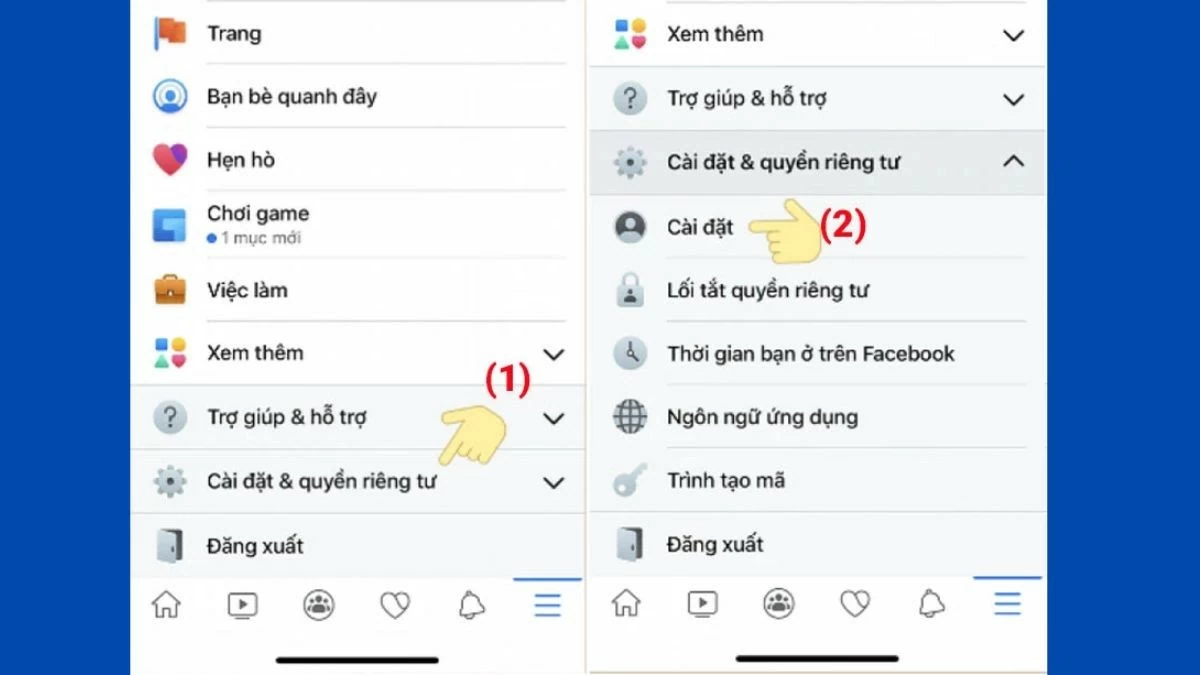 |
ជំហានទី 3៖ រមូរចុះក្រោម ហើយជ្រើសរើស 'Browser' បន្ទាប់មកចុចលើ 'Clear browsing data'។
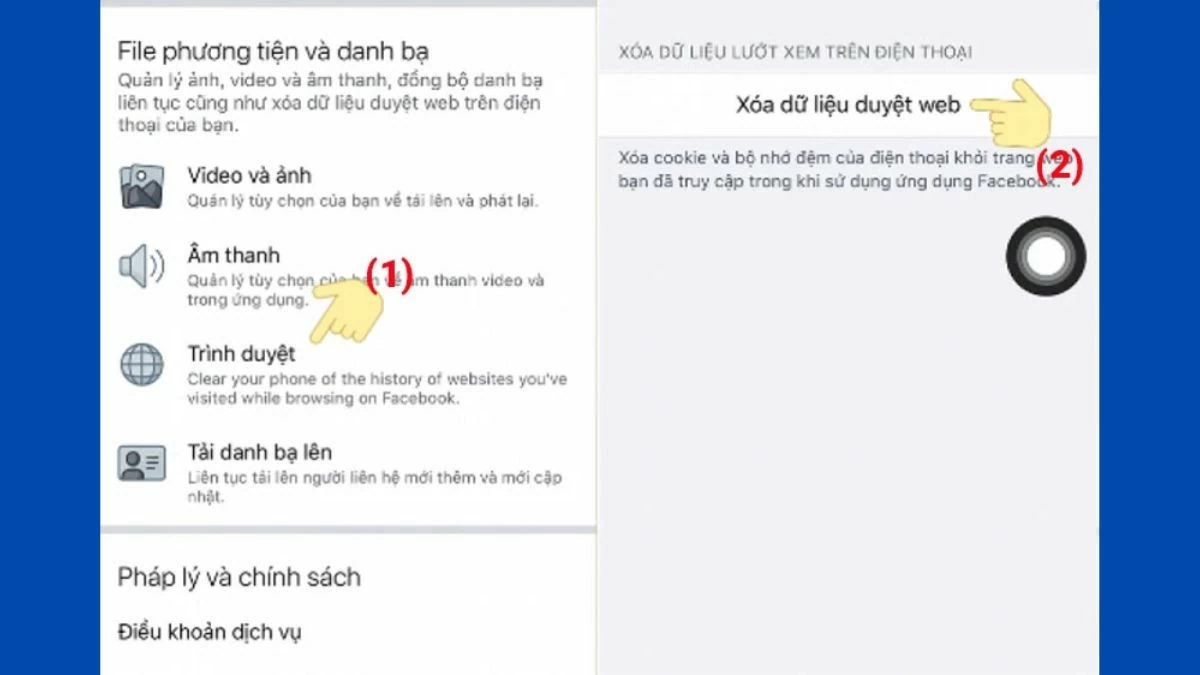 |
ជួសជុលកំហុស Facebook ដែលបង្ហាញមាតិកាមិនត្រឹមត្រូវ
នៅពេលដែល Facebook មិនបង្ហាញការបង្ហោះរបស់អ្នកត្រឹមត្រូវ មានមូលហេតុ និងដំណោះស្រាយដែលអាចកើតមាន។ ប្រសិនបើវិធីសាស្ត្រខាងក្រោមមិនដំណើរការ សូមទាក់ទងផ្នែកជំនួយបច្ចេកទេសរបស់ Facebook សម្រាប់ជំនួយបន្ថែម។
- ទំព័រធ្វើបច្ចុប្បន្នភាព៖ មាតិកាមិនបង្ហាញត្រឹមត្រូវអាចបណ្តាលមកពីកំហុសបណ្តោះអាសន្ន ឬឃ្លាំងសម្ងាត់កម្មវិធីរុករក។ ព្យាយាមធ្វើឱ្យទំព័រឡើងវិញដើម្បីមើលថាតើបញ្ហាត្រូវបានដោះស្រាយឬអត់។
- ពិនិត្យការតភ្ជាប់អ៊ីនធឺណិតរបស់អ្នក៖ ប្រសិនបើការតភ្ជាប់អ៊ីនធឺណិតរបស់អ្នកមិនស្ថិតស្ថេរ វាអាចបណ្តាលឱ្យមានការផ្ទុកមាតិកាមិនត្រឹមត្រូវ។ ត្រូវប្រាកដថាការតភ្ជាប់បណ្តាញរបស់អ្នករឹងមាំ និងមានស្ថេរភាពគ្រប់គ្រាន់។
- សម្អាតឃ្លាំងសម្ងាត់កម្មវិធីរុករក ៖ ប្រសិនបើអ្នកប្រើកម្មវិធីរុករកតាមអ៊ីនធឺណិត សូមសម្អាតឃ្លាំងសម្ងាត់របស់អ្នក និងទិន្នន័យរុករក។ នេះអាចលុបទិន្នន័យចាស់ និងកំហុសបណ្ដោះអាសន្ន ដោយជួយកែលម្អការបង្ហាញខ្លឹមសារ។
- អាប់ដេតកម្មវិធី Facebook របស់អ្នក៖ ប្រសិនបើអ្នកកំពុងប្រើកម្មវិធីទូរស័ព្ទ សូមពិនិត្យមើល និងអាប់ដេតទៅកំណែចុងក្រោយបំផុតរបស់ Facebook ដើម្បីធានាថាអ្នកមានការជួសជុល និងកែលម្អចុងក្រោយបង្អស់។
- ពិនិត្យឧបករណ៍ និងកម្មវិធីរបស់អ្នក៖ ប្រសិនបើបញ្ហានៅតែមិនត្រូវបានដោះស្រាយ បន្ទាប់ពីអនុវត្តជំហានខាងលើ សូមសាកល្បងចូលប្រើ Facebook ពីឧបករណ៍ ឬកម្មវិធីផ្សេង ដើម្បីកំណត់ថាតើបញ្ហាទាក់ទងនឹងឧបករណ៍ ឬកម្មវិធីរបស់អ្នក។
ការណែនាំអំពីរបៀបជួសជុលកំហុសរបស់ Facebook មិនបង្ហាញការជូនដំណឹង
អ្នកប្រើប្រាស់ Facebook ជាច្រើនកំពុងប្រឈមនឹងបញ្ហានៃការមិនទទួលបានការជូនដំណឹង។ ប្រសិនបើអ្នកក៏កំពុងប្រឈមមុខនឹងបញ្ហានេះដែរ សូមសាកល្បងវិធីខាងក្រោមដើម្បីជួសជុលកំហុសនៃការមិនបង្ហាញការជូនដំណឹងនៅលើ Facebook ។
ជំហានទី 1 : បើកកម្មវិធី Facebook ។
ជំហានទី 2៖ បន្ទាប់មកចុចលើរូបតំណាងម៉ឺនុយ (បន្ទាត់ផ្ដេកបី) នៅជ្រុងបាតស្តាំ។
ជំហានទី 3៖ ជ្រើសរើស 'ការកំណត់' (រូបតំណាងស្ពឺ) នៅជ្រុងខាងស្តាំខាងលើ។
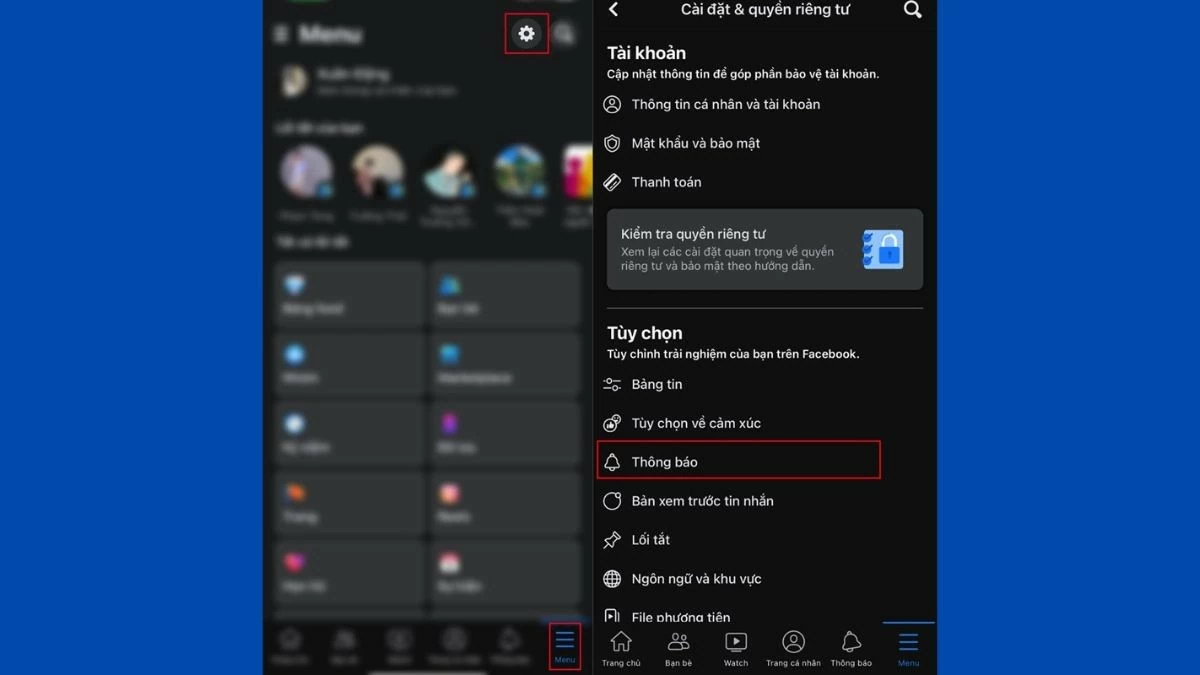 |
ជំហានទី 4: បន្ទាប់ជ្រើសរើស ' ការជូនដំណឹង ' ។
ជំហានទី 5: បន្ទាប់មកត្រូវប្រាកដថា ' Push Notifications ' ត្រូវបានបើក។
ជំហានទី 6៖ ជ្រើសរើស 'Sound/Vibration' ដើម្បីបើកការជូនដំណឹងសំឡេង ឬរំញ័រសម្រាប់ Facebook។
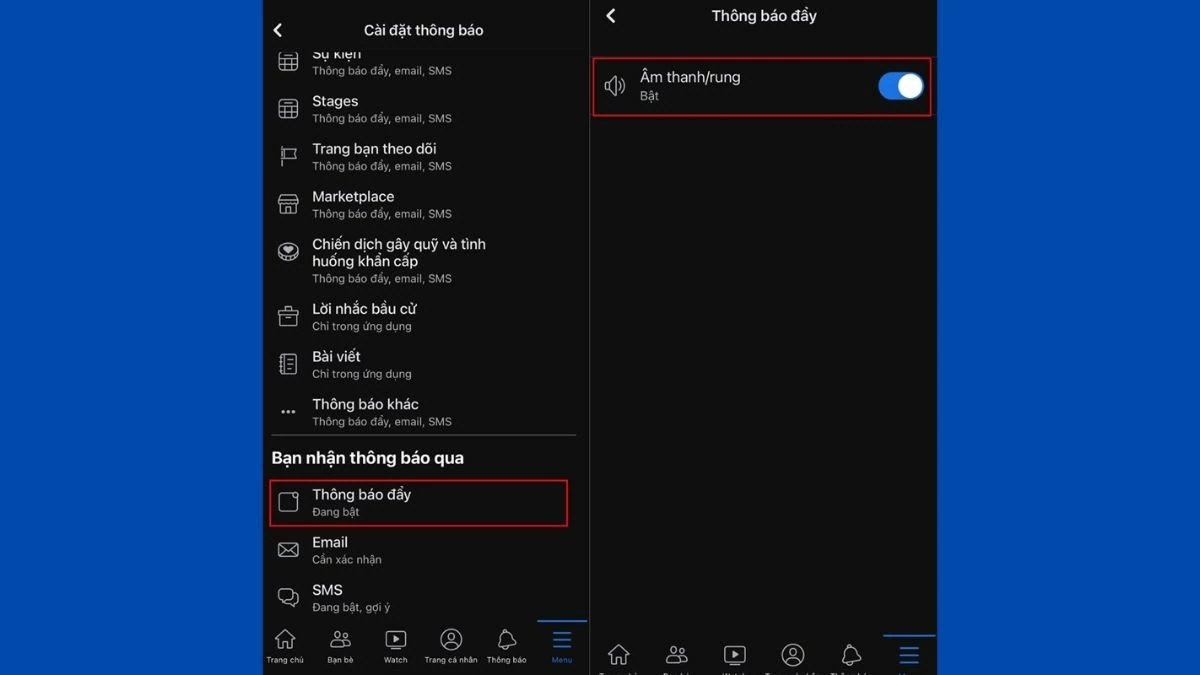 |
ទាំងនេះគឺជាដំណោះស្រាយសម្រាប់ស្ថានភាពដែល Facebook មិនបង្ហាញមាតិកាទំព័រផ្ទាល់ខ្លួន ការជូនដំណឹង ឬព័ត៌មានព័ត៌មាន។ សាកល្បងវិធីដោះស្រាយបញ្ហាកំហុស Facebook ខាងលើដើម្បីដោះស្រាយបញ្ហា។ សង្ឃឹមថាអ្នកជួសជុលកំហុស Facebook យ៉ាងឆាប់រហ័ស។
ប្រភព៖ https://baoquocte.vn/khac-phuc-facebook-bi-loi-hien-thi-nhanh-chong-va-chinh-xac-nhat-284925.html







![[រូបថត] ពិធីបិទមហាសន្និបាតលើកទី១៨ គណៈកម្មាធិការបក្សទីក្រុងហាណូយ](https://vphoto.vietnam.vn/thumb/1200x675/vietnam/resource/IMAGE/2025/10/17/1760704850107_ndo_br_1-jpg.webp)













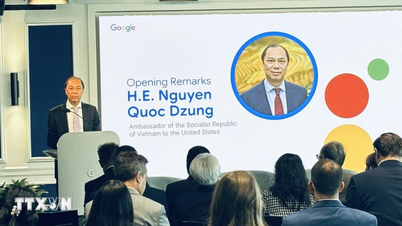

















![[រូបថត] កាសែត Nhan Dan សម្ពោធរឿង “មាតុភូមិក្នុងបេះដូង៖ ភាពយន្តប្រគុំតន្ត្រី”](https://vphoto.vietnam.vn/thumb/1200x675/vietnam/resource/IMAGE/2025/10/16/1760622132545_thiet-ke-chua-co-ten-36-png.webp)













































































Kommentar (0)